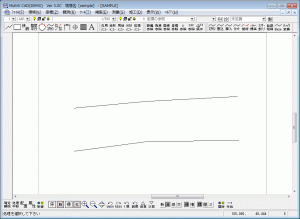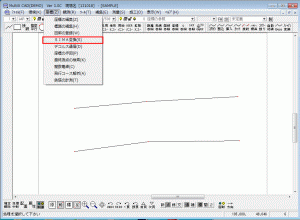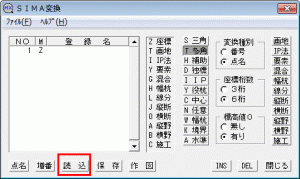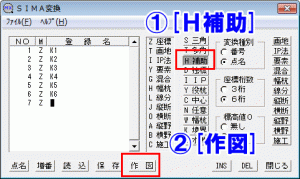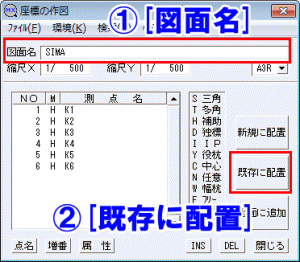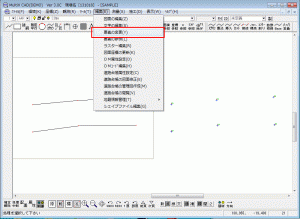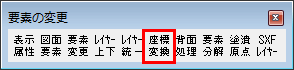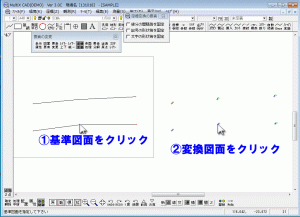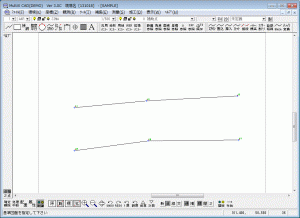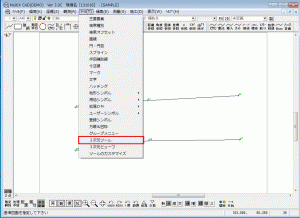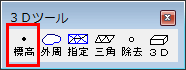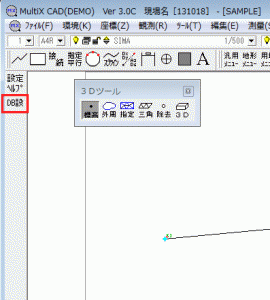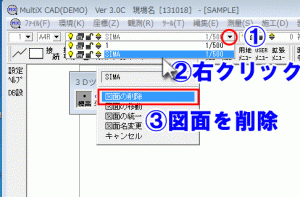гҖҗMulti-XгҖҖCADгҖ‘пјіпјёпјҰгғҮгғјгӮҝгҒ«й«ҳгҒ•гӮ’дёҺгҒҲгӮӢж–№жі•
йӣ»еӯҗе№іжқҝгҒӘгҒ©гҒ§иҰіжё¬гҒ—гҒҹгғҮгғјгӮҝгҒ§гӮӮгҖҒпјіпјёпјҰеӣійқўгғҮгғјгӮҝгҒӘгҒ©гҒ®гғҮгғјгӮҝгҒ§еҸ—гҒ‘еҸ–гҒЈгҒҹе ҙеҗҲгҒҜгҖҒпј’ж¬Ўе…ғгғҮгғјгӮҝгҒ«гҒӘгӮҠгҒҫгҒҷгҖӮ
иҰіжё¬гҒ—гҒҹгҖҒеә§жЁҷеҖӨгҒӘгҒ©гҒҢгҖҒпјіпј©пјӯпјЎеә§жЁҷгғҮгғјгӮҝзӯүгҒ§еӯҳеңЁгҒҷгӮӢе ҙеҗҲгҒҜгҖҒз°ЎеҚҳгҒ«еӣійқўгҒ«й«ҳгҒ•гӮ’дёҺгҒҲгӮӢгҒ“гҒЁгҒҢгҒ§гҒҚгҒҫгҒҷгҖӮ
гҒҫгҒҡгҖҒгӮөгғігғ—гғ«гҒЁгҒ—гҒҰгҖҒ
[гғ•гӮЎгӮӨгғ«]гғј[гӮӨгғігғқгғјгғҲ]гғј[STEP AP202]гӮҲгӮҠгҖҒпјіпјёпјҰеӣійқўгӮ’гӮӨгғігғқгғјгғҲгҒ—гҒҫгҒҷгҖӮ
[з·ЁйӣҶ]гғј[иҰҒзҙ гҒ®еҸӮз…§]гғј[еә§жЁҷеҸӮз…§]гҒ§жЁҷй«ҳгҒҢгҒӘгҒ„гҒ“гҒЁгӮ’зўәиӘҚгҒ—гҒҫгҒҷгҖӮ
гҒӨгҒҘгҒ„гҒҰгҖҒ[гғ•гӮЎгӮӨгғ«]гғј[ж–°иҰҸзҸҫе ҙгӮ’й–ӢгҒҸ]гӮҲгӮҠзҸҫе ҙгӮ’дҪңжҲҗеҫҢгҖҒ
[еә§жЁҷ]гғј[пјіпј©пјӯпјЎеӨүжҸӣ]гӮҲгӮҠгҖҒеә§жЁҷгғҮгғјгӮҝгӮ’иӘӯгҒҝиҫјгҒҝгҒҫгҒҷгҖӮ
[иӘӯиҫј]гӮ’гӮҜгғӘгғғгӮҜгҒ—гҒҫгҒҷгҖӮ
гғ•гӮЎгӮӨгғ«гӮ’йҒёжҠһгҒ—гҖҒ[й–ӢгҒҸ]гҖӮ
гғўгғјгғүгӮ’[пјЁиЈңеҠ©]гҒ«гҒӮгӮҸгҒӣгҒҰгҖҒ[дҪңеӣі]гӮ’гӮҜгғӘгғғгӮҜгҒ—гҒҫгҒҷгҖӮ
гғ—гғӯгғғгғҲгҒҷгӮӢеә§жЁҷеҖӨгӮ’еҲҘгғ¬гӮӨгғӨгғјгҒ«гҒҷгӮӢгҒҹгӮҒгҒ«гҖҒ[еӣійқўеҗҚ]гӮ’гҒ„гӮҢгҖҒ[ж—ўеӯҳгҒ«й…ҚзҪ®]гӮ’гӮҜгғӘгғғгӮҜгҒ—гҒҫгҒҷгҖӮ
гҒӘгҒ«гӮӮгҒӘгҒ„гҒЁгҒ“гӮҚгҒ«гҖҒгғһгӮҰгӮ№гӮ’еӢ•гҒӢгҒ—гҖҒй…ҚзҪ®гҒ—гҒҫгҒҷгҖӮ
[з·ЁйӣҶ]гғј[иҰҒзҙ гҒ®еӨүжӣҙ]гӮ’гӮҜгғӘгғғгӮҜгҒ—гҒҫгҒҷгҖӮ
[еә§жЁҷеӨүжҸӣ]гӮ’гӮҜгғӘгғғгӮҜгҒ—гҒҫгҒҷгҖӮ
е·ҰеҒҙгҒ®гғўгғјгғүгӮ’[зӮ№жҢҮ]гҒ«гҒ—гҒҰгҖҒеҹәжә–еӣійқўгғјеӨүжҸӣеӣійқўгҒ®й ҶгҒ«гӮҜгғӘгғғгӮҜгҒ—гҒҫгҒҷгҖӮ
пјіпјёпјҰеӣійқўгҒЁеә§жЁҷгҒҢйҮҚгҒӘгӮҠгҒҫгҒҷгҖӮ
гҒ“гҒ“гҒӢгӮүгҒҢгҖҒжЁҷй«ҳгӮ’дёҺгҒҲгӮӢж–№жі•гҒ«гҒӘгӮҠгҒҫгҒҷгҖӮ
[гғ„гғјгғ«]гғј[3ж¬Ўе…ғгғ„гғјгғ«]гӮ’гӮҜгғӘгғғгӮҜгҒ—гҒҫгҒҷгҖӮ
[жЁҷй«ҳ]гӮ’гӮҜгғӘгғғгӮҜгҖӮ
[пјӨпјўиЁӯ]гӮ’гӮҜгғӘгғғгӮҜгҒҷгӮӢгҒ“гҒЁгҒ§гҖҒгғҮгғјгӮҝгғҷгғјгӮ№гҒ«гҒӮгӮӢеә§жЁҷгҒӢгӮүгҖҒеӣійқўгҒ«гғҮгғјгӮҝгҒҢд»ҳеҠ гҒ•гӮҢгҒҫгҒҷгҖӮ
еҫҢгҒӢгӮүгҖҒгғ—гғӯгғғгғҲгҒ—гҒҹгҖҒеә§жЁҷгҒҜдёҚиҰҒгҒӘгҒ®гҒ§гҖҒдёҠиЁҳгҒ®жүӢй ҶгҒ§гғ¬гӮӨгғӨгғјгҒ”гҒЁеүҠйҷӨгҒ—гҒҫгҒҷгҖӮ
д»ҘдёҠгҒ§гҖҒжЁҷй«ҳеҖӨгӮ’дёҺгҒҲгӮӢгҒ“гҒЁгҒҢгҒ§гҒҚгҒҫгҒҷгҖӮ
2013е№ҙ10жңҲ18ж—Ҙ